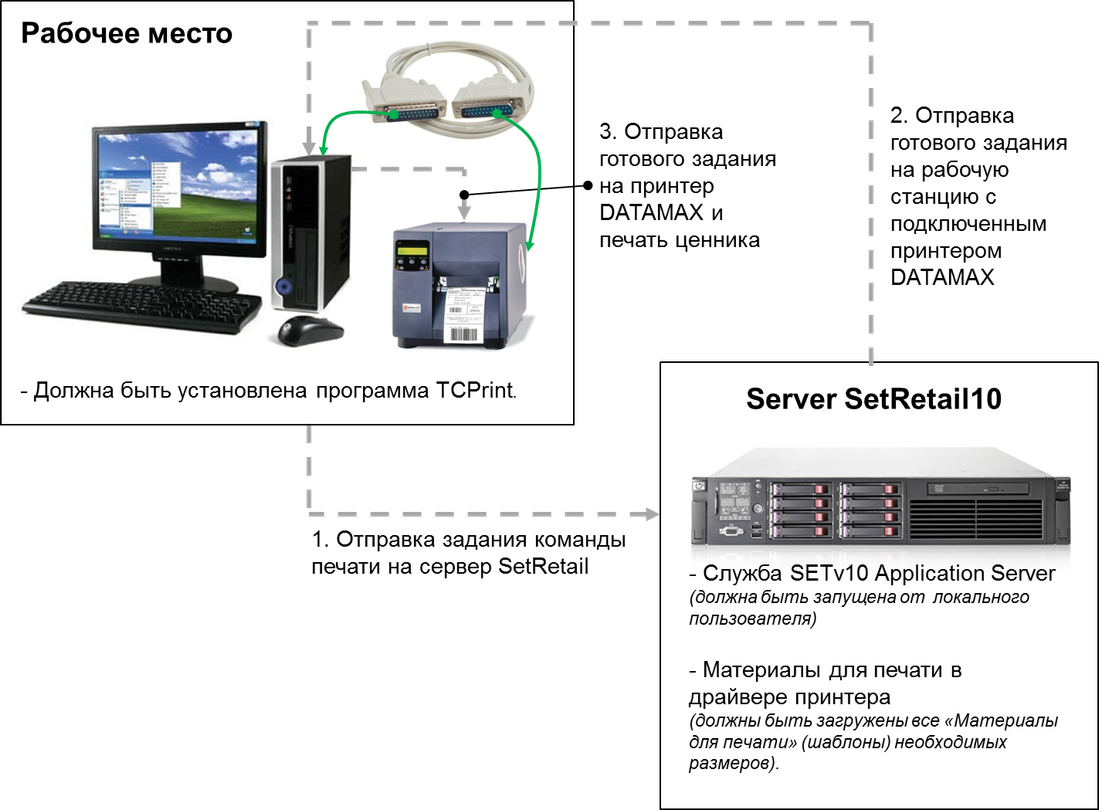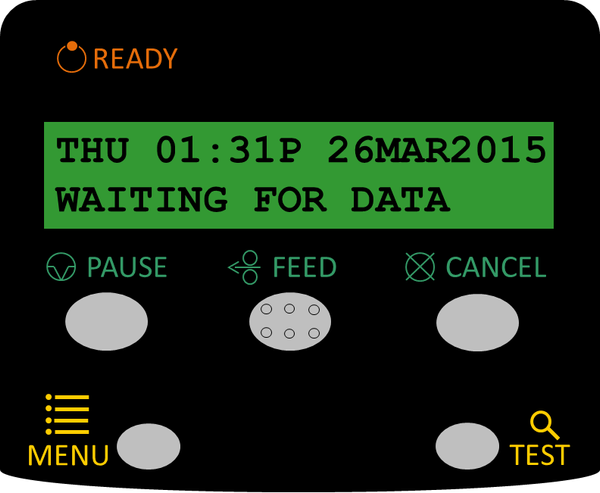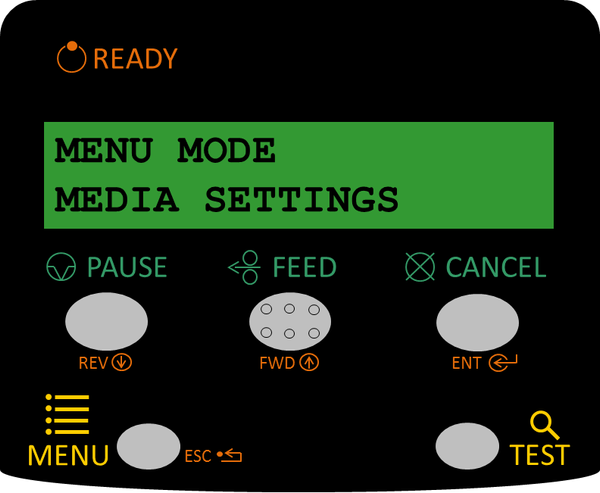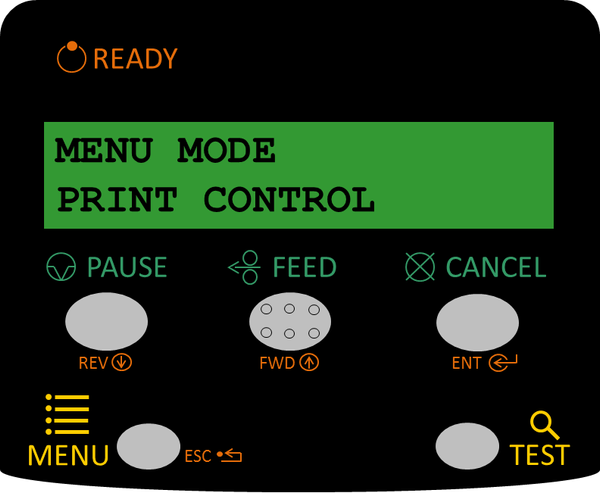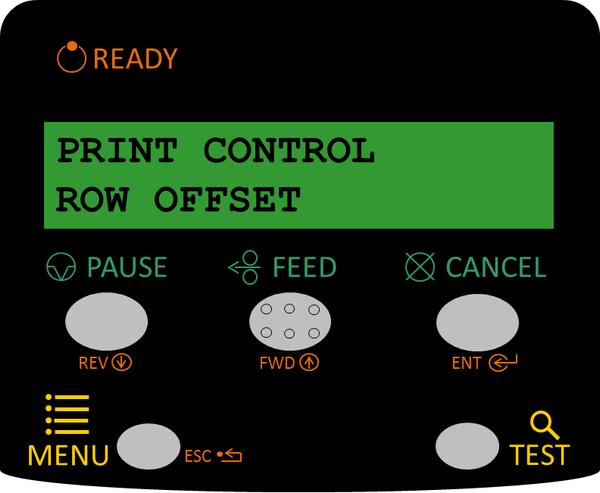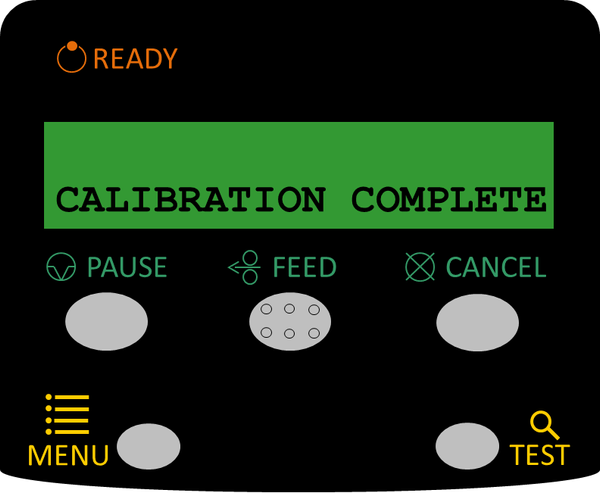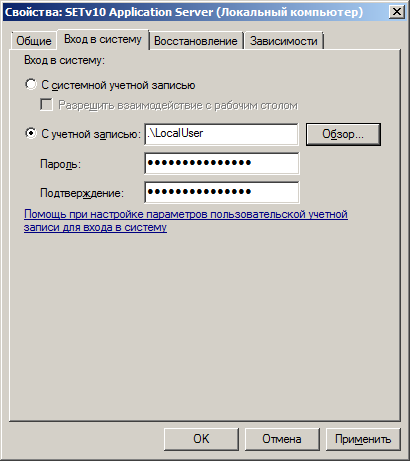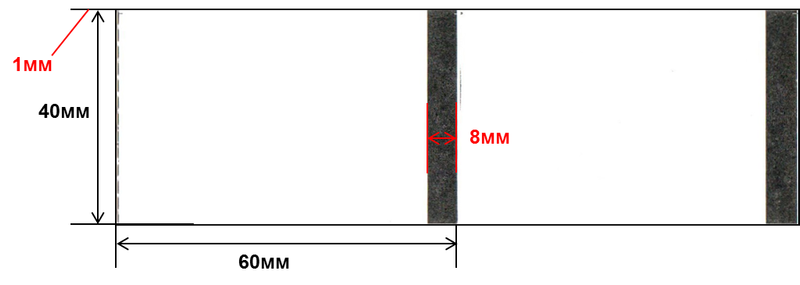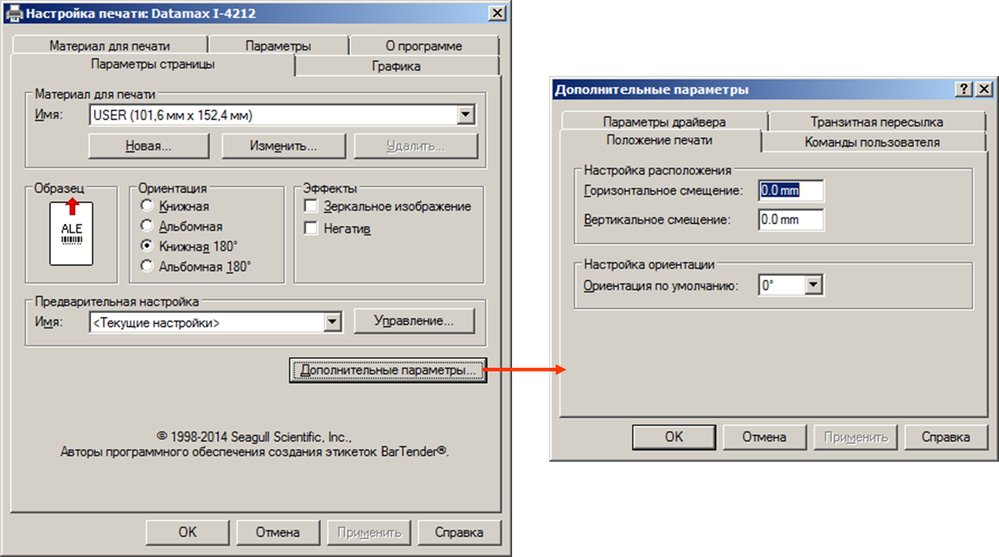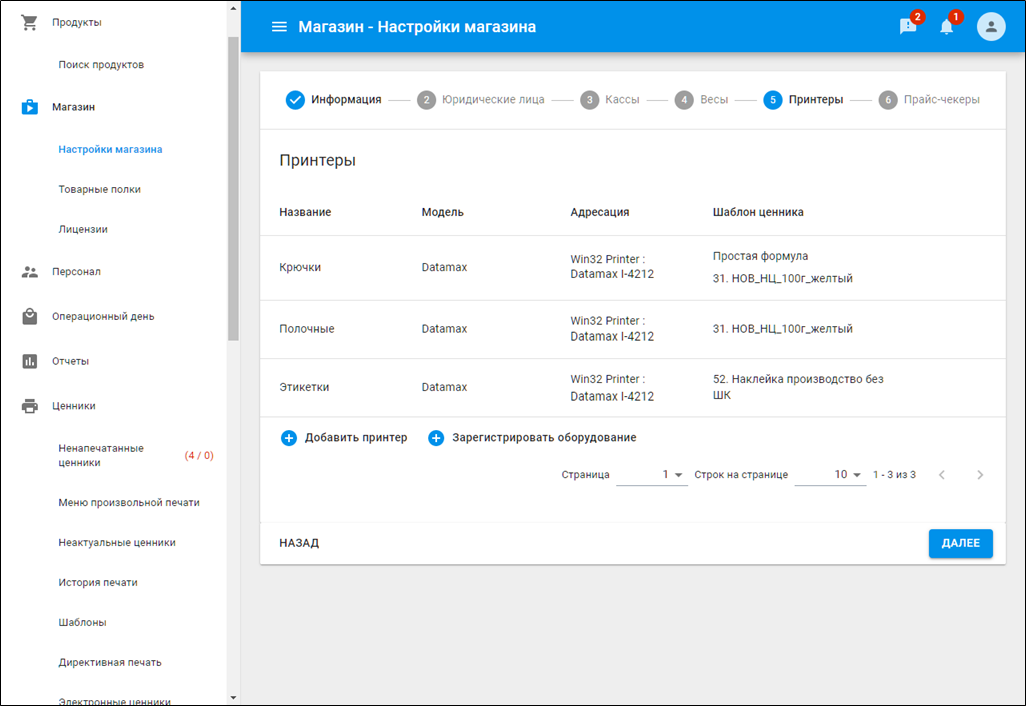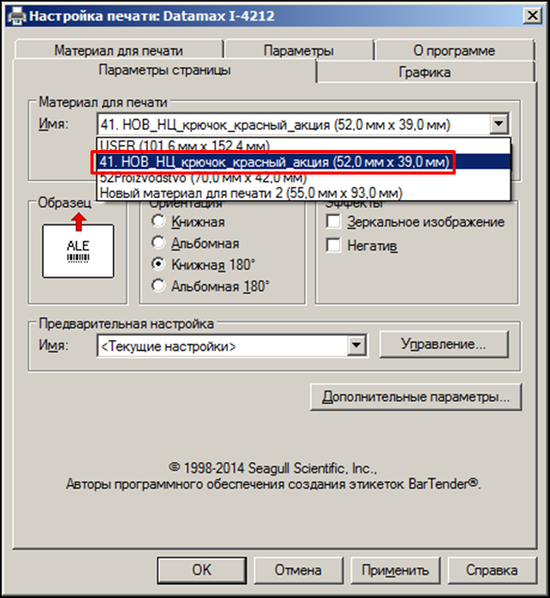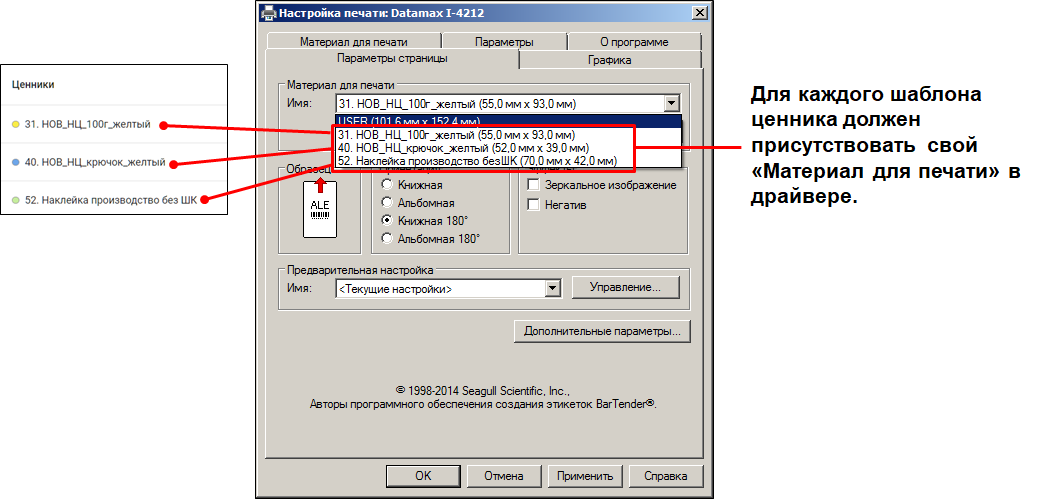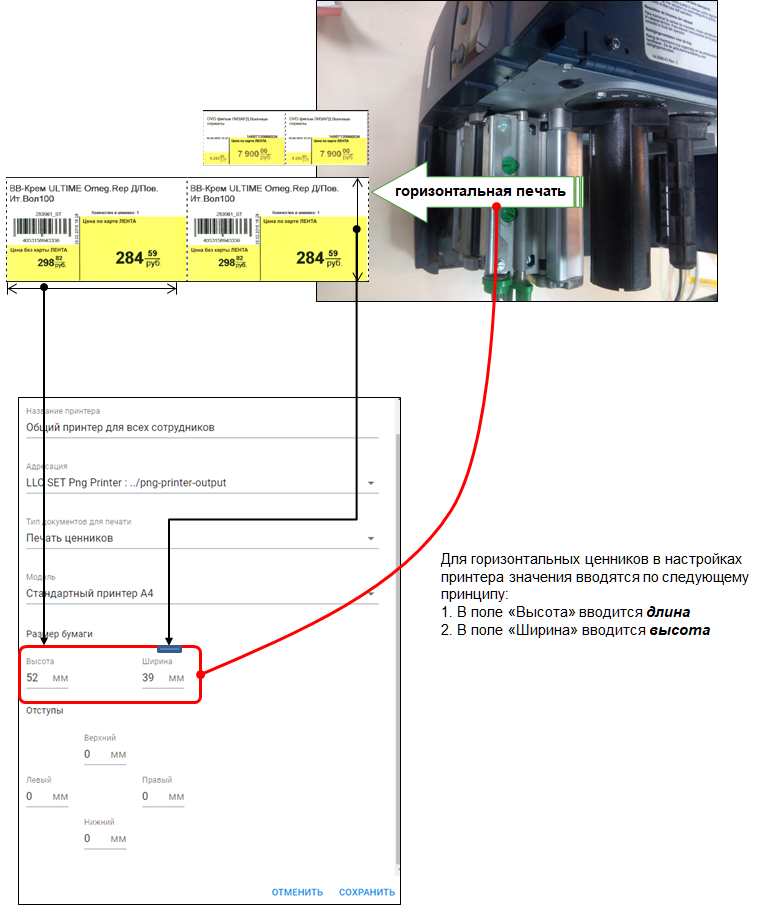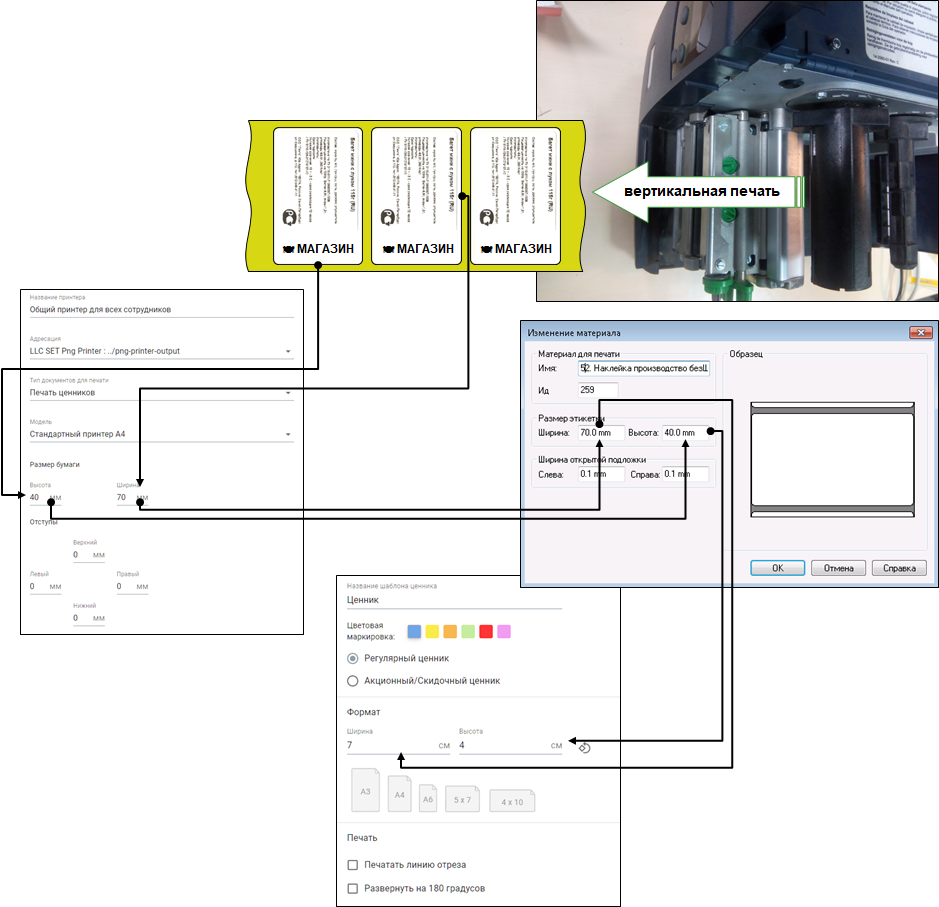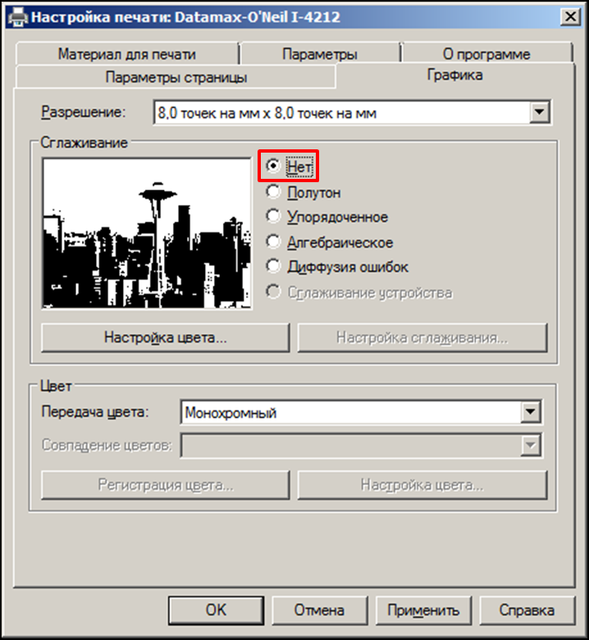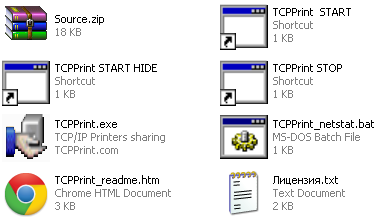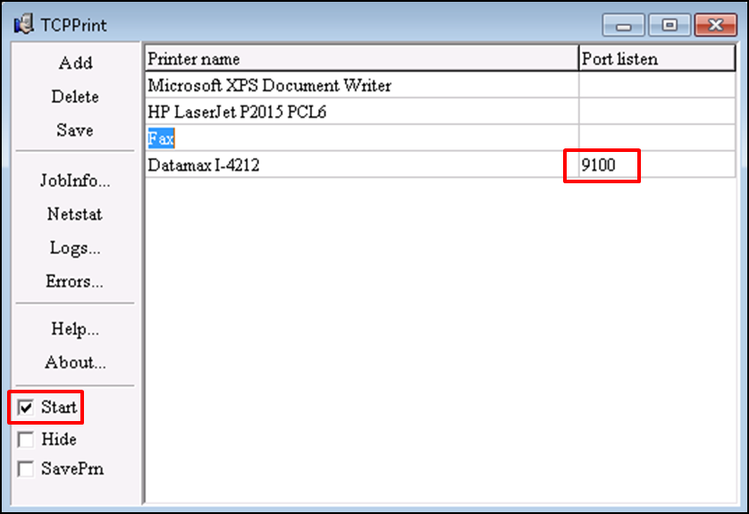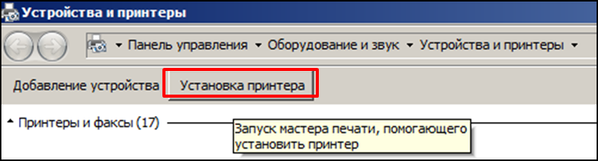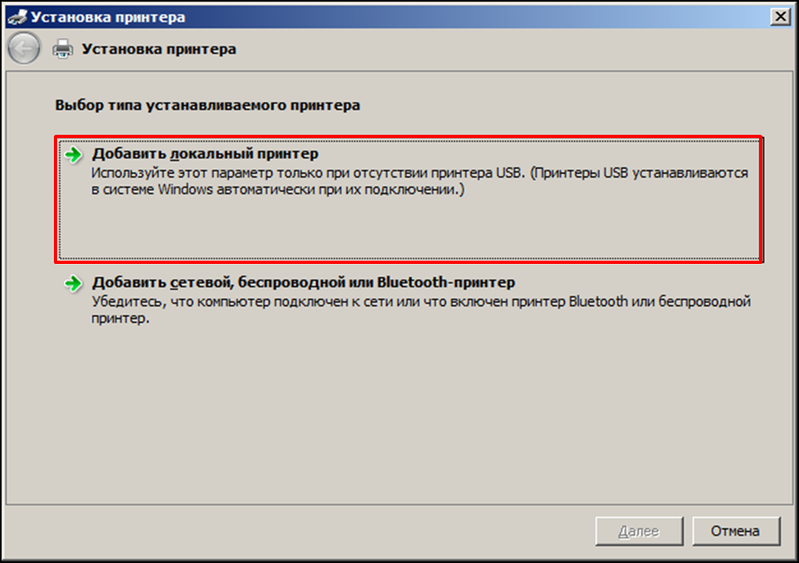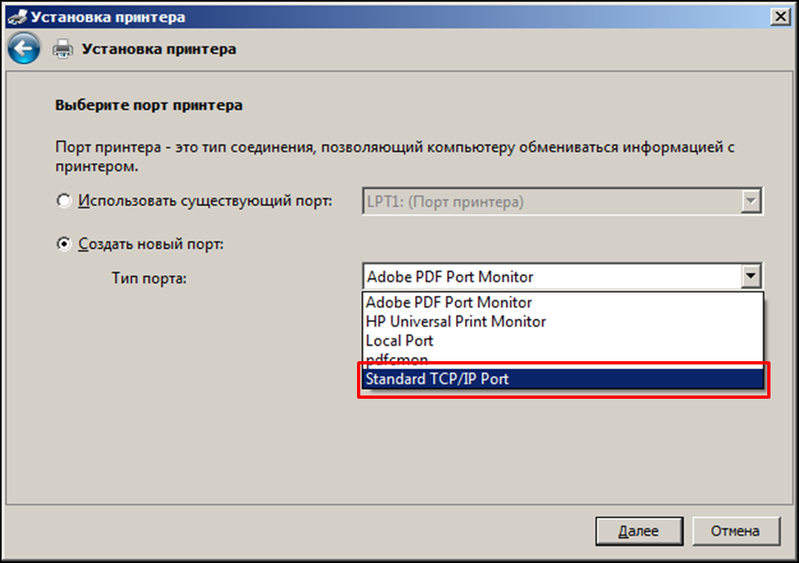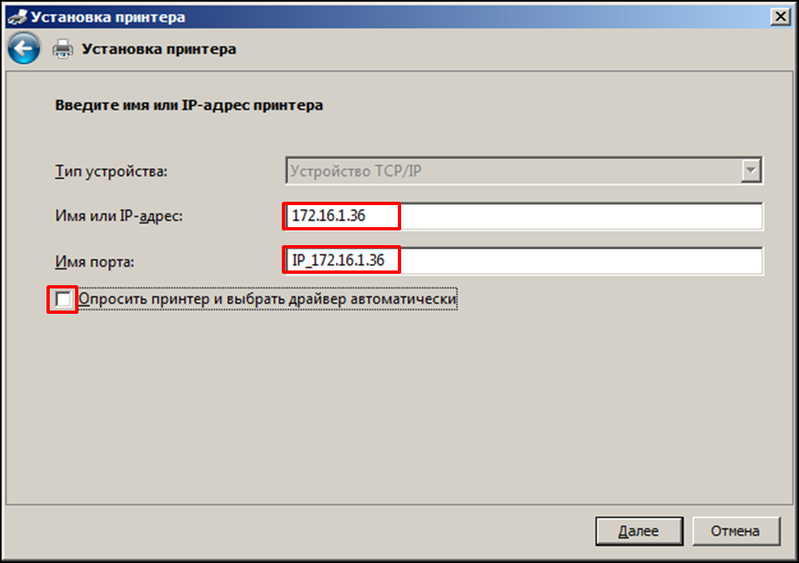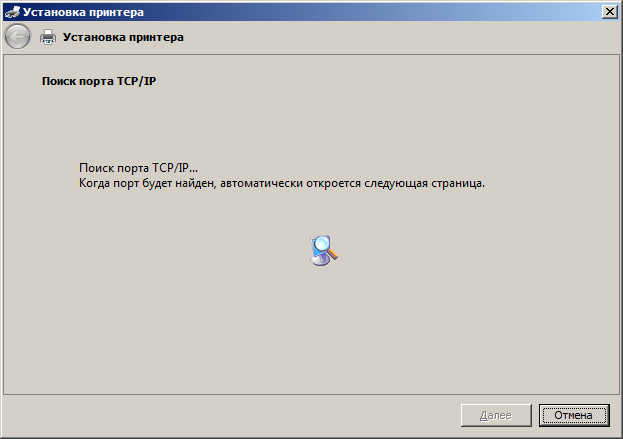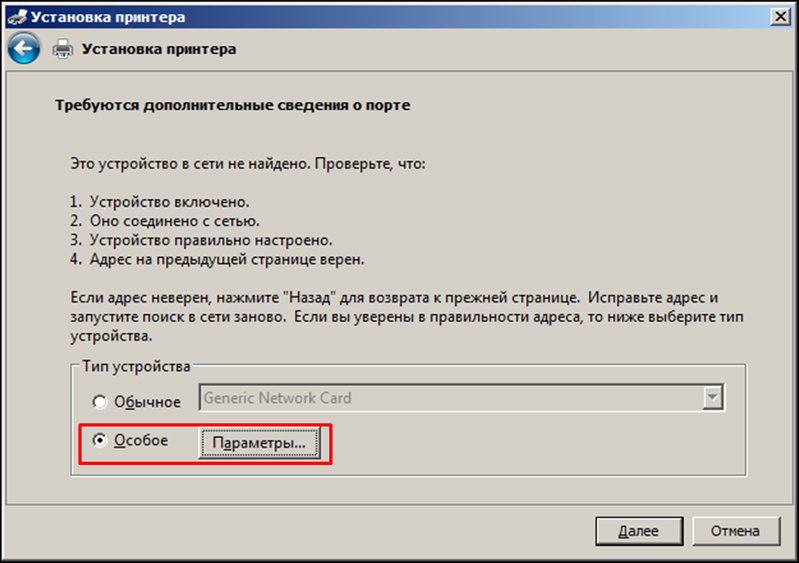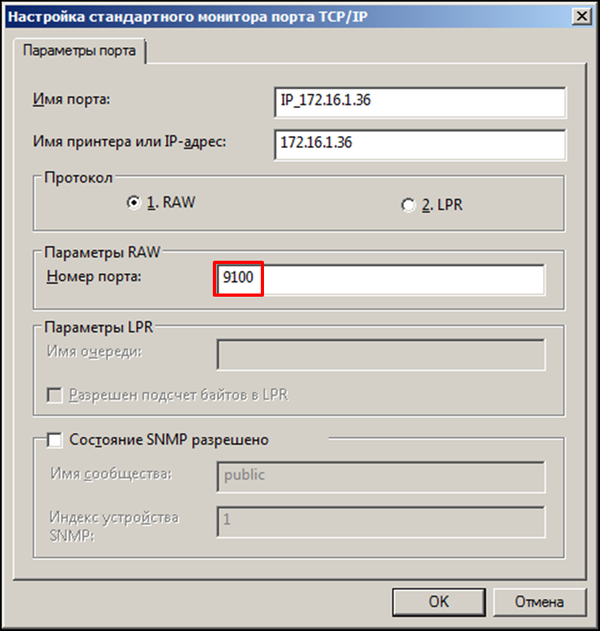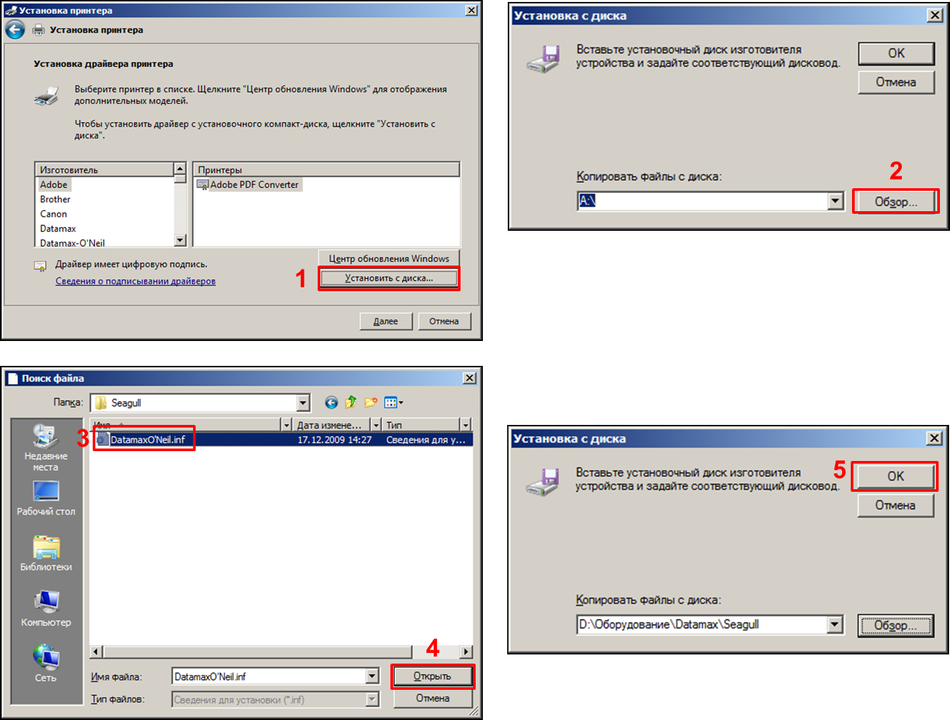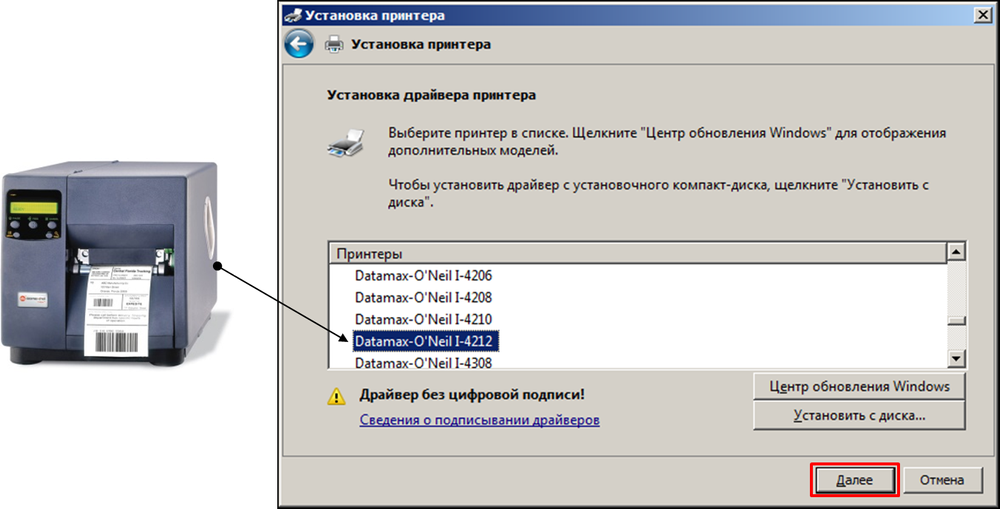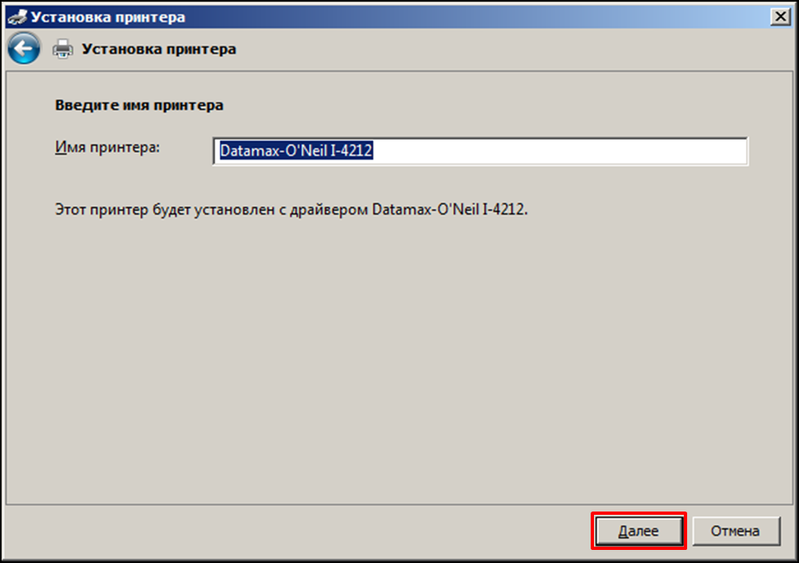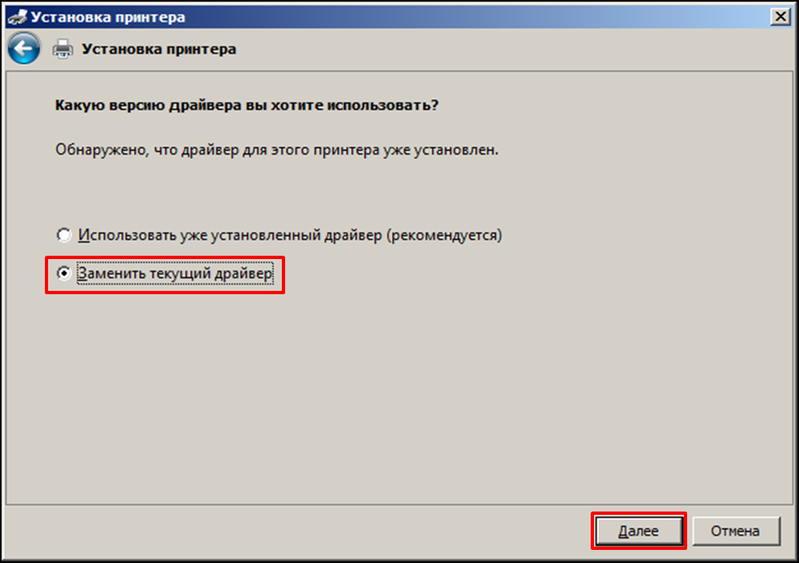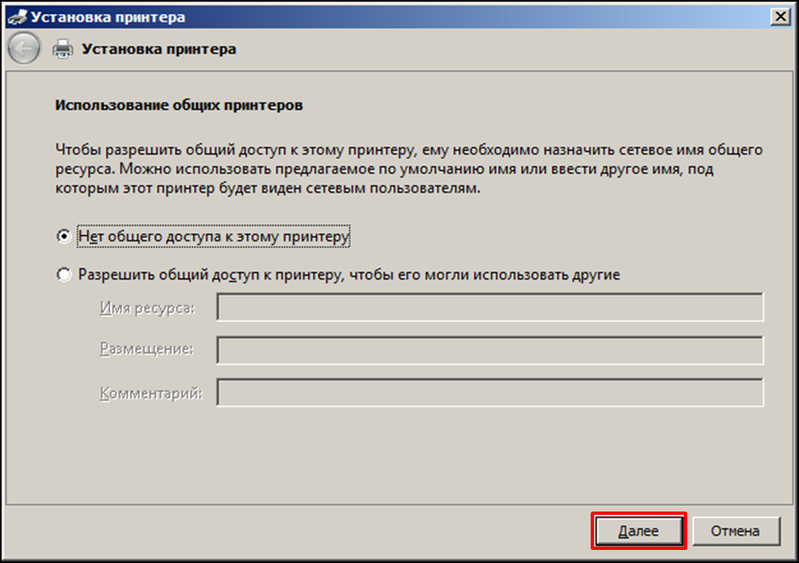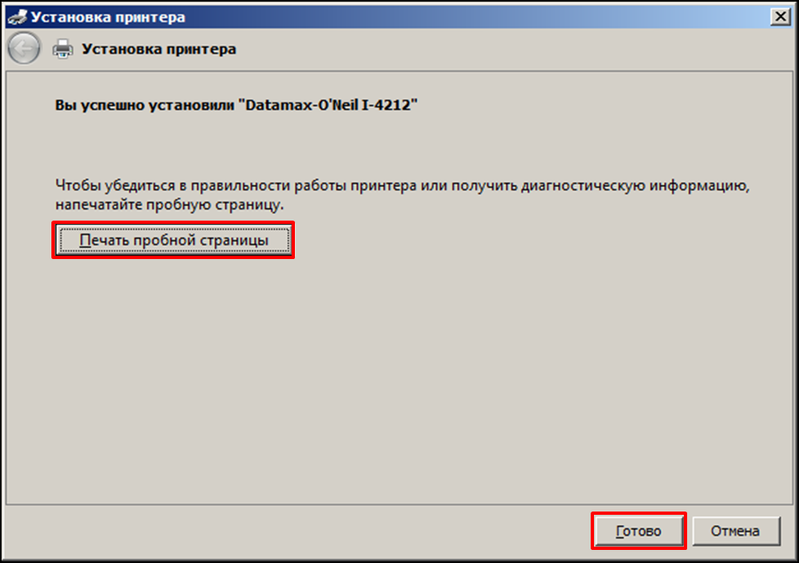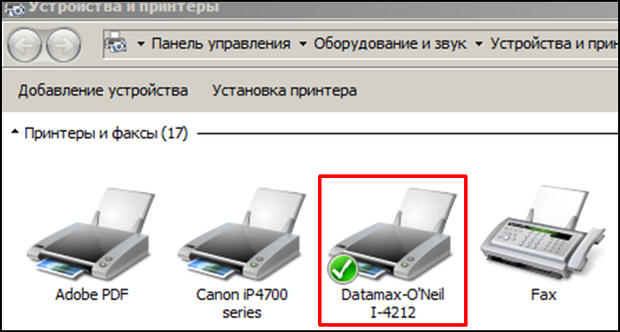Публичное пространство
Логика печати ценников в Datamax I-4212e
Общая логика
Статус принтера "Waiting for Data" означает, что принтер готов к печати.
Если вы используйте ценники с черной полосой , тогда рекомендуется установите следующие значение в меню принтера: Menu Mode -> PrintControl -> Row Offset = 0.17Inch , для этого перейдите последовательно по следующим разделам меню.
Нажмите кнопку «MENU», затем «FWD».
Нажмите кнопку «ENT», затем, нажимая кнопку «FWD» листайте до раздела ROW OFFSET.
Нажмите кнопку «ENT».
Используя кнопку «FWD» установите значение 00.17in, затем нажмите кнопку «ENT» и потом «ESC» для выхода в стартовый экран принтера.
2. Заправьте бумагу в принтер и откалибруйте её, удерживая кнопку «FEED» до появления сообщения CALIBRATION COMPLETE.
3. Необходимо изменить авторизацию запуска службы SETv10 Application Server на учетную запись того, пользователя под которым будет будет запускаться служба SetRetail10. После внесенных изменений, перезапустите службу SETv10 Application Server .
4. Следующим шагом, необходимо на тот, компьютер, где подключен принтер DATAMAX, установить драйвер Seagull. Если на данной рабочей станции уже установлен принтер DATAMAX, тогда установка драйвера не требуется.
5. Печать начинается только после «черной» линии и до следующей черной линии следующего ценника.
Все ценники рассчитываются из размера ширина ценника минус черная полоса еще минус 1мм.
Размеры ценника должны быть выставлены везде одинаковыми: SetRetail10(Настройки принтера) = SetRetail10(Шаблон ценника) = Драйвер Seagull(Метериалы для печати).
Смещение должно быть равно 0 в драйвере принтера.
Для каждого размера ценников должен быть назначен свой принтер.
В настройках шаблонов печати драйвера, всегда должен быть выставлен шаблон с минимальными размерами. Если вы загрузили бумагу размерами выше и, допустим, шаблон её размеров отсутствует, тогда ценник будет распечатан исходя из минимальных размеров.
Горизонтальная печать
Для печати горизонтальных ценников, необходимо ввести размеры ценника в настройках принтера SetRetail10 по следующей схеме:
Вертикальная печать
Если принтер будет использоваться для печати этикеток производства, которые требуют вертикальной печати.
Отключить сглаживание
Обязательно отключите сглаживание, выбрав пункт «Нет», если этого не сделать, то полоски штрих-кода будут печататься волнистыми линиями.
Подключение принтера Datamax к рабочей станции, где он установлен физически.
По скольку принтер подключен рабочей станции через LPT-порт, обязательно должна быть установлена программа TCPPrint.
TCPPrint необходимо установить на компьютере, к которому физически подключен Datamax.
Загрузите архив с TCPPrint и распакуйте в папку C:\TCPPrint\.
Архив представляет собой 8 файлов:
Запустите «TCPPrint.exe».
Для принтера Datamax укажите порт 9100 и установите флаг «Start».
Чтобы сервис запускался автоматически, добавьте ярлык «TCPPrint START HIDE» в планировщик заданий и назначьте выполнение от текущего пользователя при запуске системы независимо от входа пользователя. Рабочую папку укажите обязательно равной той, в которой лежит сервис. В нашем случае это папка «C:\TCPPrint\».
Запустите мастер установки нового принтера.
Установка драйвера Seagull на сервере SetRetail10
Выберите подключение локального принтера.
Выберите пункт «Создать новый порт» -> «Standart TCP/IP Port».
Введите в значения в следующие поля:
«Имя или IP-адрес» - Вводится IP-адрес принтера
«Имя порта» - вводится наименование порта принтера ( р екомендуется формат IP_-IP-адрес ).
«Опросить принтер и выбрать драйвер автоматически» - флаг должен быть снят.
Начнется поиск драйвера. Дождитесь пока процесс пройдет и появится следующее окно.
Выберите тип устройства «Особое».
Проверьте наличие значения порта 9100.
Далее выберите файл драйвера Datamax (Seagull).
Выберите соответствующую модель принтера.
Если принтера установлено не было, тогда появится окно ввода имени принтера, не изменяйте его и нажмите «Далее».
Если принтер DATAMAX уже когда-то был установлен на данной рабочей станции, тогда выберите пункт замены драйвера. Замените текущий драйвер и нажмите «Далее».
Начнется процесс установки принтера.
Нажмите «Далее».
Распечатайте пробную страницу диагностики и нажмите кнопку «Готово».
Проверьте, что принтер появился в списке раздела «Устройства и принтеры».
Выполните привязку ценников на сервере SetRetail10.
© 1994-2023, ООО «Кристалл Сервис Интеграция».
Все права защищены..